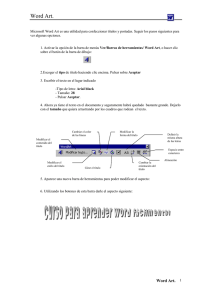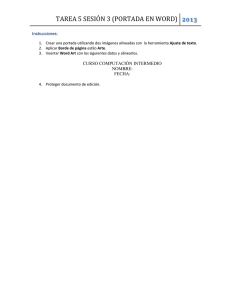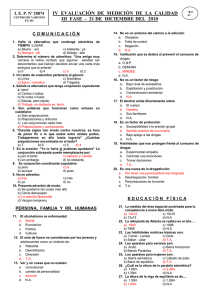WORD 2003 - Emagister
Anuncio
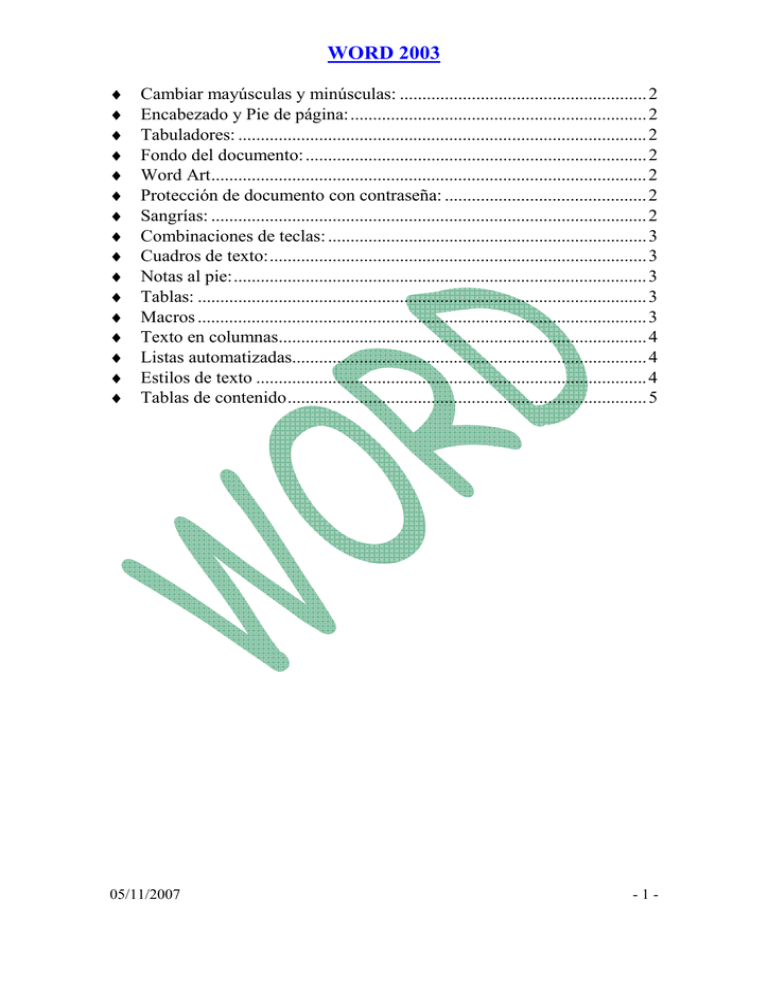
WORD 2003 ♦ ♦ ♦ ♦ ♦ ♦ ♦ ♦ ♦ ♦ ♦ ♦ ♦ ♦ ♦ ♦ Cambiar mayúsculas y minúsculas: ....................................................... 2 Encabezado y Pie de página:.................................................................. 2 Tabuladores: ........................................................................................... 2 Fondo del documento: ............................................................................ 2 Word Art................................................................................................. 2 Protección de documento con contraseña: ............................................. 2 Sangrías: ................................................................................................. 2 Combinaciones de teclas: ....................................................................... 3 Cuadros de texto:.................................................................................... 3 Notas al pie:............................................................................................ 3 Tablas: .................................................................................................... 3 Macros .................................................................................................... 3 Texto en columnas.................................................................................. 4 Listas automatizadas............................................................................... 4 Estilos de texto ....................................................................................... 4 Tablas de contenido................................................................................ 5 05/11/2007 -1- WORD 2003 ♦ Cambiar mayúsculas y minúsculas: FORMATO. ♦ Encabezado y Pie de página: VER=>Encabezado y pie de página. ♦ Tabuladores: Para poder centrar mejor los tabuladores en la barra de dibujo se debe desactivar la opción de objetos a la cuadricula en la Barra de dibujo => Dibujar=>Cuadricula. Los tabuladores siempre actúan en el texto seleccionado En la esquina superior izquierda se encuentra un cuadrito con los tipos de tabuladores. Rellenos de tabuladores: FORMATO=>Tabulaciones. Se seleccionan las posiciones de los tabuladores se elige el relleno y se fija, para quitarlos a la inversa. ♦ Fondo del documento: FORMATO=>Fondo=>Marca de agua impresa: Fotos, Logos, Texto etc. En el fondo del documento. ♦ Word Art En la barra de herramientas de Word Art=> Icono de Formato de Word Art o en Insertar =>Imagen => Word Art. En la Barra de herramientas se puede cambiar en formato los colores se puede elegir efectos de relleno interesantes incluso como fondo del Word Art establecer una imagen dentro de efectos de relleno, pestaña imagen. Para poder moverlo con absoluta libertad dentro de la barra de herramientas Word Art, hay que establecer alguna Ajuste del texto. ♦ Protección de documento con contraseña: HERRAMIENTAS=>Opciones=>Seguridad. ♦ Sangrías: Sangría de primera línea: Actúa sobre los párrafos seleccionados haciendo que la primera línea de cada párrafo en el lugar que eliges. Sangría izquierda y derecha: Sirve para acortar los márgenes del texto seleccionado. Sangría Francesa: Actúa a la inversa de la sangría primera línea. Si se le coloca un tabulador dejara el texto de antes del tabulador a su izquierda. 05/11/2007 -2- WORD 2003 Las propiedades de las sangrías se pueden cambiar en FORMATO=>Párrafo así mismo se puede cambiar en el mismo lugar el espaciado entre párrafos y el interlineado (espacio entre líneas). ♦ Combinaciones de teclas: Ctrl. + barra: Borra el formato del texto seleccionado. Shift: En Word Art y en el cuadro de texto al hacer lo grande si la apretamos se hará grande proporcionalmente. ♦ Cuadros de texto: INSERTAR=>Cuadro de texto, o en la barra de dibujo .El texto que se escribe en su interior lo podremos mover allí donde queramos. Se podrán utilizar todas las opciones de formato clicando 2 veces en el marco del cuadro de texto. En círculos, cuadrados, flechas, cuadros de texto Word art etc. Clicando 2 veces encima se te abre la ventana de formato donde modificar las características. Clicando con el botón derecho se pueden modificar los puntos. ♦ Notas al pie: En un texto se pueden poner numeraciones en las palabras para que más debajo de la página se coloquen notas aclaratorias. INSERTAR=>Referencia=>Nota al pie. Siempre colocando el cursor al final de la palabra. Hay que insertar una a una, para quitarlas hay que seleccionar el numero en el texto escrito y eliminar, renumerándose las notas al pie que queda. ♦ Tablas: TABLAS, o icono de la barra de tareas. Para eliminarla hay que seleccionarla por la marca de la izquierda superior. Para darle formato a la tabla se utiliza la barra de herramientas tablas y bordes. Barra de herramientas tablas y bordes: Para borrar o poner bordes a las tablas hay que utilizar el lápiz y la goma de la barra de tareas que se encuentran en el marguen izquierdo de la tabla. Con el botón derecho encima de la tabla=> Propiedades se pude cambiar el tamaño de la Tabla, Fila, Columna y Celda. ♦ Macros HERRAMIENTAS=> Macro=>Nueva Macro Se puede crear la macro para un solo documento o para todos los documentos que abra el programa (Word, Excel). 05/11/2007 -3- WORD 2003 Para crear una macro tan solo hemos de abrir una nueva macro y hacer lo que queramos que se ejecute para que quede gravado cerrando la grabadora. En VER=>Barras de herramientas =>personalizar. Pestaña comandos buscar en categorías Macro, se encuentran las macros que hemos creado y así podemos arrastrar el botón a la barra de taras Con el botón derecho PERSONALIZAR en el botón que hemos creado en la barra de tareas se puede cambiar la imagen del botón y si se elige la forma predeterminada se quedará tan solo la imagen sin texto. ♦ Texto en columnas Nunca seleccionar la primera ni ultima fila, se puede poner intros al principio y final del documento así entiende que no es la primera fila. FORMATO=>Columnas. Para que quede mejor las columnas en HERRAMIENTAS=>Idioma=>guiones. Se puede elegir el tipo de separación de palabra. ♦ Listas automatizadas Simplemente escribiendo 1. (Uno, punto, espacio) o 1) (uno, cierra paréntesis, espacio) también funciona. Si colocamos el tabulador ente el texto y el número clicando en el icono de la barra de tares Aumentar Sangría te crea un subnivel con letras. EJ: 1. a. 2. Enero Febrero Marzo a) Numeración y viñetas Haciendo doble clic en las letras o números aparece el cuadro de numeración y viñetas. En la pestaña esquema personalizado se pueden configurar hasta 9 niveles a la vez apretando en personalizar. Para desactivar las funciones de lista automatizadas HERRAMIENTAS=>Opciones de autocorreción=>Auto formato mientras se escribe. ♦ Estilos de texto FORMATO=>Estilos y formato=>Nuevo. Dentro de nuevo en formato se puede establecer un método abreviado etc.… 05/11/2007 -4- WORD 2003 ♦ Tablas de contenido INSERTAR=>Referencia=>Índice y tablas. Te crea un índice con hipervínculos del documento. Dentro de Índice Tablas=>Tabla de contenido, se debe elegir en mostrar niveles hay que especificar el nivel que quieres que se aplique el índice. En opciones se debe seleccionar el tipo de estilo que quieras. Se pueden ir añadiendo titulo sin formato, seleccionar y aplicar estilo en el panel de tareas, clicar con el botón derecho en el índice y ACTUALIZAR. Si queremos que el Índice aparezca en una sola pagina hay que insertar un salto de pagina con el cursor al principio de Pág. Se puede insertar un vínculo a los títulos para que te lleven al principio del documento. 05/11/2007 -5-